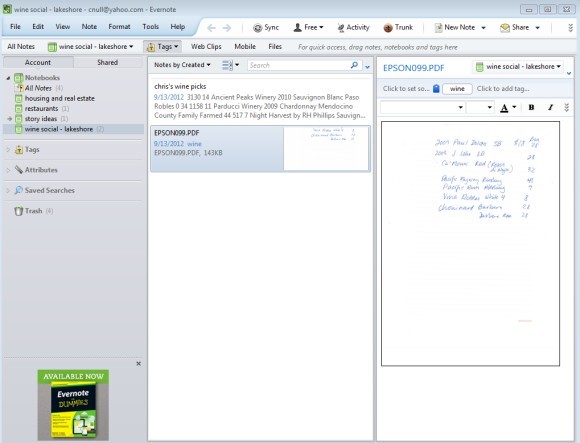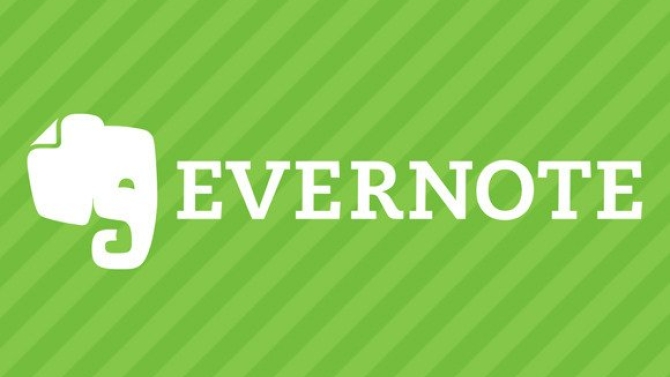Evernote bylo vytvořeno původně pro koncové uživatele z řad spotřebitelů, nicméně jej ve velkém počtu implementují i společnosti, které nacházejí stále nové způsoby používání tohoto softwaru. Vývojáři Evernote si toho samozřejmě všimli a oznámili vydání verze Evernote for Business, která by mohla posunout využitelnost programu v byznysu ještě dále.
Jestliže jste Evernote ještě neměli možnost vyzkoušet, případně se s ním teprve seznaujete, v tomto článku se dozvíte, jak tuto aplikaci využít co nejlépe.
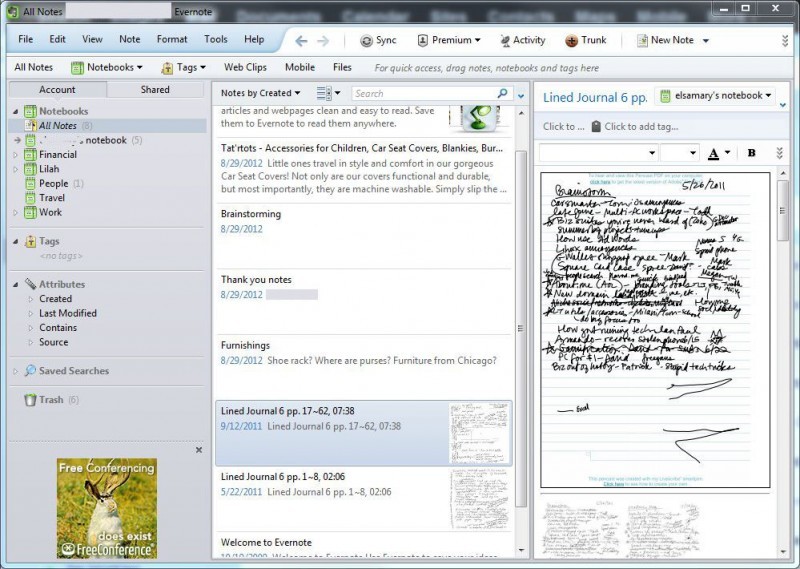
Začněte s Evernote
Evernote je hybridním systémem offline a cloudových prvků. Jakmile Evernote stáhnete, budete si muset vytvořit účet. Následně můžete software nainstalovat prakticky kamkoliv. Čím více zařízení budete používat pro práci s Evernote, tím více užitečný bude. Program je k dispozici pro Windows i Mac a také všechny mobilní platformy, používat jej tedy můžete prakticky kdekoliv.
Klíčovou funkcionalitou Evernote je ukládání poznámek a jejich organizace a synchronizace v reálném čase mezi všemi vašimi zařízeními. Stojí za to trochu porozumět terminologii Evernote (která není vždy intuitivní) a to ještě předtím, než začnete aplikaci plnit obsahem.
Pokud jde o pojmy v Evernote, každá vytvořená stránka představuje poznámku. Poznámky jsou nejužitečnější, jestliže jsou organizovány do Notebooků (poznámkových bloků), což jsou v podstatě složky plné poznámek. Nastavování notebooků je jednodušší na počítači než na mobilním zařízení, takže je dobré nastavit vaše poznámkové bloky dopředu na PC, a to i když je prozatím nevyužijete a necháte je prázdné. Skupina poznámkových bloků se v terminologii Evernote nazývá Stack (stoh). Přesunutím jednoho poznámkového bloku nad druhý automaticky vytvoří Stack, který přejmenujete po kliknutí pravým tlačítkem myši.
Například pokud využijete Evernote pro archivaci výplatních pásek, je každá výplatní páska poznámkou, každý zaměstnanec by byl notebookem (poznámkovým blokem) a Stack by mohly být různé skupiny zaměstnanců (na plný úvazek, na částečný úvazek, na dohodu o provedení práce).
Vkládejte obsah
Ve chvíli, kdy tvoříte poznámku, můžete jí tzv. „otagovat“. Klikněte na tlačítko Click to add tag ve Windows nebo tlačítko Info („i“ v kroužku) v mobilní aplikaci. Tagy jsou zvláště užitečné v případě, kdy připojujete netextový obsah, neboť v Evernote lze vyhledávat všechno. Nejužitečnější jsou, pokud máte nějaké obecnější termíny, které byste rádi vyhledávali napříč vašimi notebooky: například „daně 2012“, „osobní“ nebo „spěchá“. Způsob přidávání obsahu v rámci mobilní aplikace nemusí být dostatečně intuitivní, alespoň pro nové uživatele. Pro vytváření poznámek za pochodu otevřete příslušný notebook a klikněte na velké tlačítko "+" ve spodní části displeje.
Pokud jde o přidávání obsahu, je jednou z hlavních funkcí Evernote možnost přidávání všech možných typů obsahu, tedy nejen textu. Program podporuje PDF, obrázky, zvukové nahrávky, snímky obrazovky (s plug-inem Skitch), webové stránky (s plug-inem pro prohlížeče Web Clipper) a další. Evernote má bohatý ekosystém plug-inů, které můžete v případě, že byste rádi přidávali stále nové typy obsahu, vyhledávat na webové stránce Evernote.